12、调出当前图层蒙版选区,创建可选颜色调整图层,对红、黄、黑进行调整,参数设置如图26- 28,效果如图29。这一步增加人物肤色质感。

<图26>

<图27>
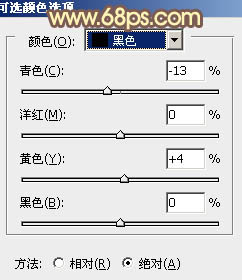
<图28>

<图29>
13、新建一个图层,盖印图层。简单给人物磨一下皮,方法任选,大致效果如下图。

<图30>
14、新建一个图层,用椭圆选框工具拉出下图所示的椭圆选区,羽化25个像素后填充粉红色:#F08A80,混合模式改为“滤色”,效果如下图。这一步给人物脸部位置增加高光。

<图31>
最后微调一下细节和颜色,完成最终效果。


<图26>

<图27>
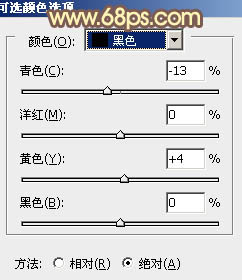
<图28>

<图29>
13、新建一个图层,盖印图层。简单给人物磨一下皮,方法任选,大致效果如下图。

<图30>
14、新建一个图层,用椭圆选框工具拉出下图所示的椭圆选区,羽化25个像素后填充粉红色:#F08A80,混合模式改为“滤色”,效果如下图。这一步给人物脸部位置增加高光。

<图31>
最后微调一下细节和颜色,完成最终效果。

上一篇:ps给原野人物图片加上韩系淡绿色
下一篇:ps调出人物质感的冷色调